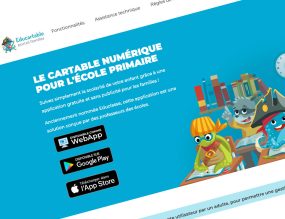Qu’est ce que EDULine ?
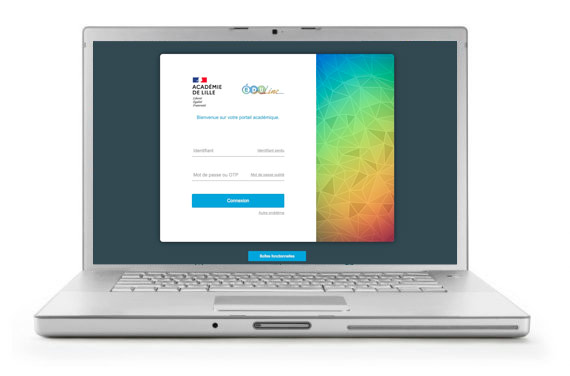 Les départements du Nord et du Pas de Calais (respectivement départements 59 et 62) sont couverts par l’Académie de Lille. Cette dernière a mis en place un intranet et une messagerie à destination des agents de l’académie : EDULine. La messagerie SOGO n’est pourtant pas le seul outil dont ils peuvent se servir :
Les départements du Nord et du Pas de Calais (respectivement départements 59 et 62) sont couverts par l’Académie de Lille. Cette dernière a mis en place un intranet et une messagerie à destination des agents de l’académie : EDULine. La messagerie SOGO n’est pourtant pas le seul outil dont ils peuvent se servir :
- Les professeurs et le corps enseignant de l’Académie de Lille peuvent suivre leur carrière sur l’outil iProf dont nous allons parler plus loin, par le biais d’EDULine.
- Passer des concours permet de gravir les échelons et de gagner plus. Pour connaitre les dates, mais aussi s’y inscrire en ligne, EDULine se veut un allié précieux
- Des guides interactifs permettent au corps enseignant de mieux appréhender leur profession et de comprendre toutes les fonctionnalités de la plateforme.
Comment se connecter à l’EDULine de Lille ?
Le site est accessible depuis n’importe quel ordinateur, mais aussi via une application pour smartphone, comme nous allons le voir plus loin. Pour cela, il faut ouvrir un navigateur web et taper dans la barre d’adresse : eduline.ac-lille.fr. Un code d’accès est alors demandé ; composé d’un nom d’utilisateur et d’un mot de passe de connexion qui peut être à usage unique (on parle alors d’OTP).
Dès que ces deux champs sont remplis, en cliquant sur le bouton Connexion, il est alors possible d’accéder à son compte personnel EDULine.
IProf pour les enseignants
Ce compte n’est bien entendu pas accessible aux étudiants de l’Académie, mais uniquement aux enseignants du 1er ou 2ème degré. Pour accéder à I-Professional (ou Iprof, pour les initiés), il est obligatoire de détenir un compte sur EDULine ; unique moyen de pouvoir bénéficier de toutes les applications ARENA du site.
Une fois sur EDULine, la section Applications se trouve sur la partie supérieure gauche de la page. La sous-rubrique « gestion du personnel » peut alors être sélectionnée. Si elle n’apparait pas, c’est un dysfonctionnement qu’il s’agit de signaler en contactant directement le service administratif de l’académie. Il ne reste plus qu’à cliquer sur l’hyperlien « IProf pour enseignant » pour accéder par exemple à son dossier administratif.
EDULine IProf : pour quels usages possibles ?
Cela n’est pas la seule possibilité qu’offre ce service. Il est ainsi possible d’en savoir plus sur les possibilités de carrière quand on est enseignant, de mettre, à cet effet, son CV à jour (surtout si l’on s’est inscrit aux concours par le biais du SIAC et qu’ils ont été passés avec succès), ou encore d’envoyer des emails via la messagerie personnalisée à son contact de gestion. Les enseignants inscrits sur EDULine qui rencontreraient des difficultés pour comprendre le fonctionnement de la plateforme peuvent également y trouver des guides, tutoriels et une FAQ relativement complète qui vont pouvoir les aider.
Problèmes de connexion à EDULine : comment faire ?

Comme sur tout outil internet et intranet, il est possible de rencontrer des problèmes de connexion. Généralement, cela peut être causé par les situations suivantes :
Une perte d’identifiant ou de Login
La dématérialisation des démarches permet de gagner du temps, mais cela a son revers. Pour se connecter à différents espaces personnels, il convient de retenir différents identifiants et mots de passe, ce qui n’est pas toujours évident. Heureusement, celui qui a été décidé par l’Académie de Lille pour l’outil EDULine est relativement simple à mémoriser puisqu’il se compose de l’initial du prénom puis du patronyme complet.
Ainsi, un enseignant qui s’appellerait Jérôme Duhamel aurait pour identifiant EDULine : jduhamel. Mais que se passe-t-il si plusieurs enseignants ont le même nom de famille et un prénom qui commencent tous par la même lettre ? A ce moment, un numéro s’ajoute après le nom. Ainsi, Julie Duhamel aura pour identifiant jduhamel1 etc…
Le plus dur, dans ce cas, si l’on a un nom courant est de se souvenir du numéro. Pas de panique puisqu’il existe toujours un formulaire qui permet de récupérer son identifiant grâce à son NUMEN et certaines données personnelles renseignées auprès de l’Académie. Disponible sur cette page.
Vous avez oublié votre mot de passe pour EDULine
Aucun site internet n’est vraiment à l’abri des piratages. C’est pour cela qu’il est demandé de respecter certaines consignes de sécurité au moment de choisir un mot de passe. Il est ainsi conseillé de prendre un mot de passe qui contiendra à minima 12 caractères, mais il est aussi important qu’il s’agisse d’une combinaison de lettres, de chiffres et de caractères spéciaux.
Cela le rend d’autant plus compliqué à pirater…mais aussi à mémoriser. Un autre formulaire (comme cela est aussi le cas pour le login ou identifiant), permet d’en créer un autre. Pour cela, il faudra fournir son login, son identité (par rapport aux homonymes) ainsi que la date de naissance pour éviter toute confusion. Quand le formulaire est ainsi rempli, il est possible de changer son mot de passe.
EDULine sur son smartphone
Il n’est pas toujours possible de se trouver derrière un écran d’ordinateur alors que l’on a besoin d’informations se trouvant sur son espace EDULine ou encore d’envoyer un message via la messagerie Sogo. Beaucoup de personnes utilisent pour cela leur téléphone mobile et plus spécifiquement leur smartphone. Si c’est le cas, elles ont tout intérêt à télécharger l’application EDULine pour l’utiliser en toute quiétude ; et ce, quel que soit leur système d’exploitation : iOS ou Android. Voir ce tutoriel pour l’installation.
Il est également bon de noter que cela s’applique aussi aux ordinateurs et chacun ; qu’il soit sur PC, Mac ou sur Linux ; pourra se connecter sans encombre sur EDULine.
Revenons à l’utilisation sur smartphone. Si Outlook n’est pas encore sur le téléphone, il convient de l’installer. Une fois cela fait, il faut saisir son adresse électronique professionnelle (qui n’est pas à confondre avec l’identifiant EDULine). L’adresse comprend généralement le prénom en entier, suivi par un point, puis par le nom de famille complet, suivi d’un arobase, puis ac-lille.fr. , soit prenom.nom@ac-lille.fr
Arrivé à cette étape, il convient de cliquer sur le bouton « ajouter un compte ». Le mot de passe EDULine est demandé ainsi que le prénom et le nom, afin de ne pas commettre d’erreur d’identité. L’outil demande de procéder aux paramétrages pour que la navigation soit optimale à chaque connexion. Pour cela, il faut remplir certains champs obligatoires, à savoir :
- pop3.ac-lille.fr comme serveur de courrier entrant IMAP et 143 pour le port ;
- le login EDULine de l’enseignant ; comme dit plus haut (nom d’utilisateur IMAP) ;
- webmail.ac-lille.fr comme serveur de courrier sortant SMTP et 465 pour le port ;
- le login EDULine (nom d’utilisateur SMTP).
Grâce à ces actions de paramétrages, il sera ensuite possible d’envoyer et de recevoir des mails par le portail EDULine, mais en utilisant votre smartphone, ce qui peut se révéler pratique.